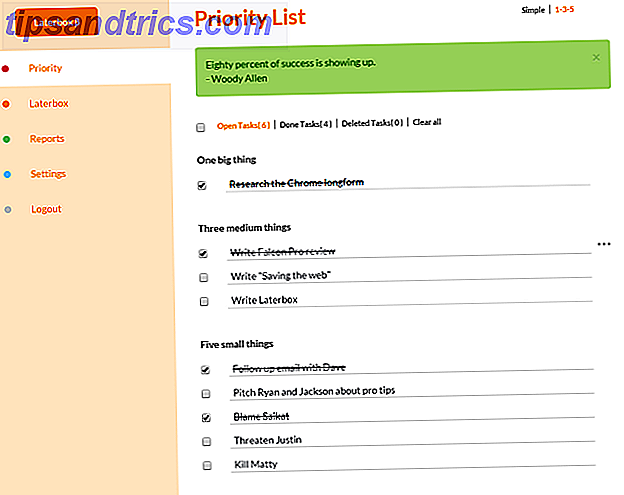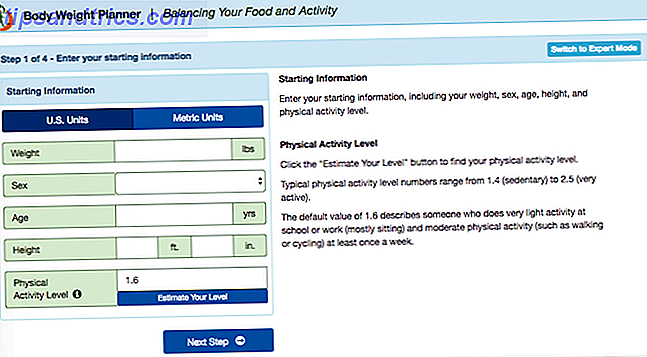Je had ooit dure software en een les geduld nodig om je Mac met je stem te besturen, maar nu kun je het doen met weinig meer dan de nieuwste gratis upgrade van Apple naar Mac OS X.
Meer dan 50 bewerkings- en opmaakopdrachten zijn toegevoegd aan de spraakdictatiefunctie in Yosemite, en naast real-time dicteren kan gedicteerde tekst worden geselecteerd, geformatteerd en zelfs gekopieerd en geplakt.
De nieuwe updates maken het ook eenvoudiger om applicaties te starten en afsluiten, documenten te openen en op te slaan, vensters te minimaliseren, Spotlight-zoekopdrachten uit te voeren en meer zonder een touchpad of muis aan te raken.
Vertel uw Mac wat te doen
Heb niet het gevoel dat je geen Mac power-gebruiker bent als je niet wist dat Dictation Commands in Yosemite bestaan - ik ontdekte ze pas onlangs toen ik door de instellingen van mijn computer keek. Tekstdictatie en systeemopdrachten zijn nu gecombineerd en zijn toegankelijk via Systeemvoorkeuren> Dicteren en spraak> Tekst naar spraak . U moet klikken op Open Accessibility Preferences, scroll naar beneden en klik op Dictation, gevolgd door de Dictation Commands- knop.
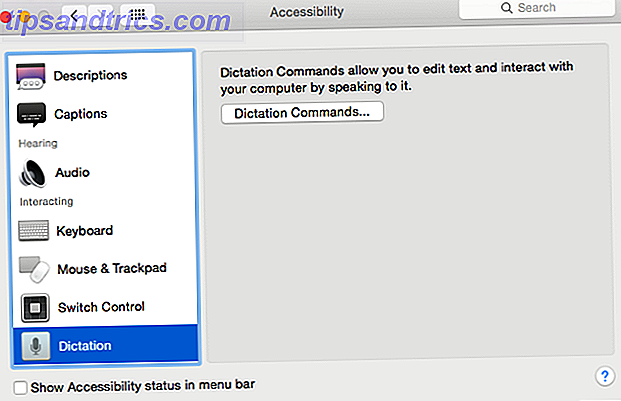
Commando's zijn nog steeds niet zo krachtig als Dragon Dictate van Nuance, dat we in een vorig artikel vergeleken. Hoe dicteer je schrijven op je Mac: Apple's dictaat versus Dragon dictaat Hoe schrijf je het op je Mac: Apple's dictaat versus DragonDictate Lange tijd als je wilde of nodig om een spraak-naar-tekst dicteerprogramma op je Mac te gebruiken, je enige keuzes waren MacSpeech Dictate (nu ter ziele) en Nuance's DragonDictate. Maar met de release van Mountain ... Lees meer, maar ze zijn handig voor het dicteren van korte opmerkingen, tekst en e-mailberichten.
Als u nog nooit het spraakdictee van Apple hebt gebruikt, moet u dit activeren in Systeemvoorkeuren> dictaat . Als u 'Verbeterd dictaat gebruiken' inschakelt, kunt u offline gebruik en continu dicteren gebruiken, met live feedback. De eerste keer dat u Enhanced Dictation inschakelt, wordt de inhoud van die functie naar uw Mac gedownload.
Als u de uitgebreide functie niet inschakelt, heeft uw Mac een actieve internetverbinding nodig om toegang te krijgen tot de dicteerbibliotheek van Apple op de server.

Spraak Dicteren gebruiken
Je kunt op elk moment dubbeltikken op de functietoets " fn " van je Mac om het dictaat in te schakelen. Spraakdicteren kan worden gebruikt in elke teksteditor op de Mac, inclusief Teksteditor, Mail en Safari.
Wanneer het microfoonpictogram verschijnt, kunt u uw dictaat beginnen. Als je Enhance Dictation hebt ingeschakeld, zal de Mac je woorden typen terwijl je ze uitspreekt. Maar in tegenstelling tot eerdere versies van de dicteerfunctie, kunt u nu opdrachten geven om tekst te bewerken en op te maken zoals u dicteert.

Spraakopdrachten worden weergegeven onder het dictaatvenster in Systeemvoorkeuren . De commando's bevatten: "Maak dat ongedaan" (maak het laatste gesproken commando ongedaan), "Go to end" (plaats de cursor nadat het laatste woord is uitgesproken) en "Stop met luisteren" (schakelt spraakdictatie uit). U kunt de lijst met opdrachten bekijken door te zeggen: "Show commands", "Open commands" of "Show me to say to say."

De lijst met getoonde opdrachten hangt af van de applicatie die u gebruikt tijdens het dictaat. U kunt de opdrachten ook openen en bekijken in Systeemvoorkeuren. Deze blijven open, zelfs wanneer het spraakdictaat niet is ingeschakeld.
Merk ook op dat u computeropdrachten kunt geven voor het starten en afsluiten van applicaties, het maken van een nieuw document of het klikken op een item, zoals een knop Opslaan . Net als bij eerdere versies van spraaksysteemopdrachten, kunnen aangepaste opdrachten worden gemaakt om Automator-workflows uit te voeren. 3 Eenvoudig te maken eenvoudige Automator-workflows voor dagelijks gebruik 3 Eenvoudig te maken eenvoudige Automator-workflows voor dagelijks gebruik Lees meer, AppleScript-automatiseringen of geactiveerde toetsenbordsnelkoppelingen activeren. Klik op de plusknop in het venster Toegankelijkheidsuitdrukkingen om aangepaste opdrachten toe te voegen.

Stem dicteerprestaties
Ik schreef het grootste deel van dit artikel met behulp van Dragon Dictate (zoals ik in dit artikel Can You Write A Whole Article Using Voice Dictation op de Mac? Nou, ik deed het gewoon (en dit is het) Kan je een heel artikel schrijven met Voice Dictation op de Mac Mac? Nou, ik deed het gewoon (en dit is het) Wat je nu aan het lezen bent, is een voorbeeld van het dicteer- en spraakprogramma van Apple in actie. Het kan handig zijn voor korte passages, maar kun je er een heel artikel mee schrijven? More), in plaats van het dicteerprogramma van Apple. Hoewel het geweldig is om de nieuwe spraakdicteerfuncties te zien, werken ze niet zo goed of zo consistent als Dragon Dictate. Als u bijvoorbeeld de opdracht 'Knip dat' uitspreekt, wordt de laatste gesproken tekst niet altijd verwijderd, zoals in het programma van Nuance. Ik vind dat gezegde "maak dat ongedaan" beter.
Als schrijver moet ik toegeven dat ik het ingebouwde spraakdictaat verschillende keren heb gebruikt om snel de juiste spelling van een moeilijk woord te krijgen.

Nuance biedt ook een herkenningsvenster met alternatieve spellingswijzen en woordgroepen waarvan u denkt dat u aan het woord bent, zodat u sneller correcties kunt aanbrengen met spraakdicteren.

Dragon Dictate kan ook voor onbepaalde tijd blijven staan, terwijl Apple's dicteerfunctie zichzelf soms automatisch afsluit. En omdat ik een speciale USB TableMike gebruik, kan ik dictaten in Dragon Dictate maken, zelfs terwijl muziek op de achtergrond wordt afgespeeld. Wanneer deze is ingeschakeld, dempt Apple's implementatie geluid dat afkomstig is van andere programma's.
De opdrachten van het computersysteem zijn echter handig voor het uitvoeren van taken die u handmatig op de Mac uitvoert. Als u de hele dag op uw computer werkt, is het handig om enkele aangepaste opdrachten te maken die u kunnen behoeden voor voortdurend typen van snelkoppelingen en klikken op knoppen.
Constant verbeteren
Ik ben ervan overtuigd dat het spraakdictatieprogramma van Apple na verloop van tijd beter zal worden en uiteindelijk Dragon Dictate zal vervangen. In de tussentijd, raad ik toch aan het programma te gebruiken voor het schrijven van korte opmerkingen en e-mails, vergelijkbaar met hoe het gedaan is met de Siri de dicteerfunctie in iOS Type Superfast met realtime spraak dicteren in iOS 8 Type Superfast met realtime spraak dicteren in iOS 8 Het is tijd om minder te typen en meer te praten met de nieuwe realtime voice-to-text-functie in iOS 8. Lees meer. Hoe meer u oefent met spraakdicteren, hoe gemakkelijker het wordt.
Praat je tegen je Mac?